Hostwinds Tutoriales
Resultados de búsqueda para:
La seguridad del servidor es una cosa importante para pensar hoy en día. Algunos cambios mínimos pueden aumentar considerablemente el nivel de seguridad de su servidor. Uno de estos cambios simples que se puede aplicar en Windows está cambiando el puerto predeterminado que se usa para conectarse a RDP. Este no es un proceso complicado; Sin embargo, sí requiere hacer un cambio al Registro de Windows. Si no se siente cómodo trabajando con el Registro, nuestro apoyo siempre está disponible para obtener ayuda. Los pasos a continuación delinean cómo completar esta tarea y son las mismas para cualquier versión actual de Windows ofrecida por Hostwinds.
1. Haga clic en el botón Windows y escriba 'Regedit en el cuadro de búsqueda.Verá el filtro de programa regedit en la búsqueda.Haga clic en esto para abrir el Editor del Registro.
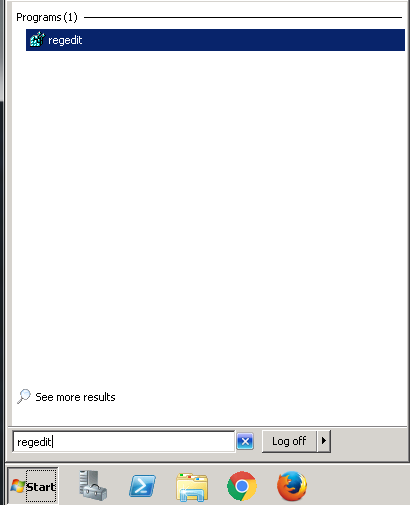
2. Una vez que el Editor del registro esté abierto, navegue hasta la subclave del registro que se indica a continuación:
HKEY_LOCAL_MACHINE \ System \ CurrentControlSet \ Control \ Terminal Server \ WinStations \ RDP-Tcp \ PortNumber
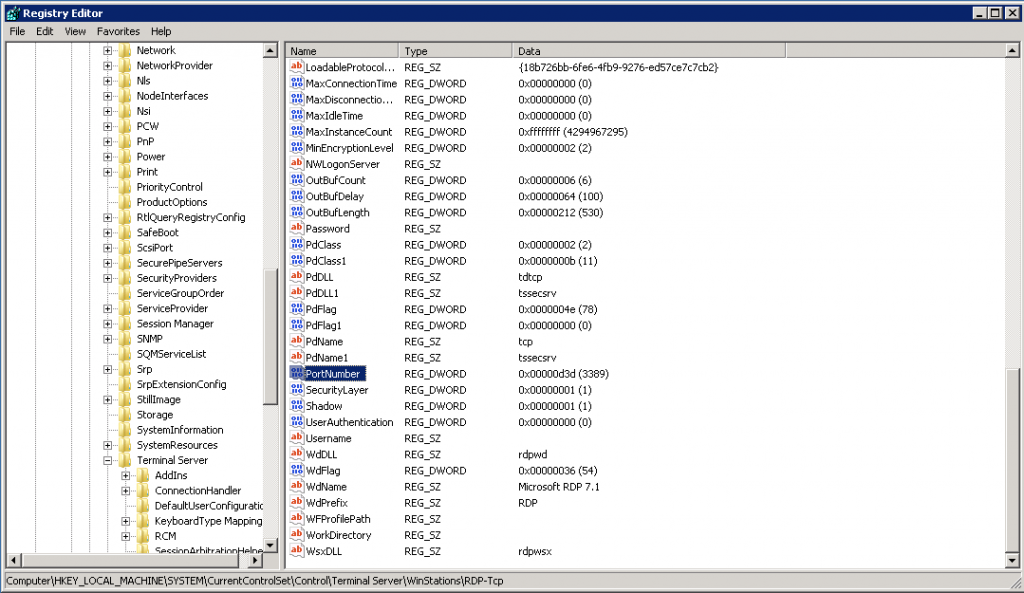
3. Después de seleccionar 'Número de puerto' como se muestra en la imagen de arriba, haga clic en el 'Menú Editar en la parte superior de la pantalla y seleccione' Modificar 'en el menú desplegable.Esto abrirá una ventana más pequeña que se muestra en la imagen de abajo.Seleccione el botón radial 'decimal' en esta ventana.
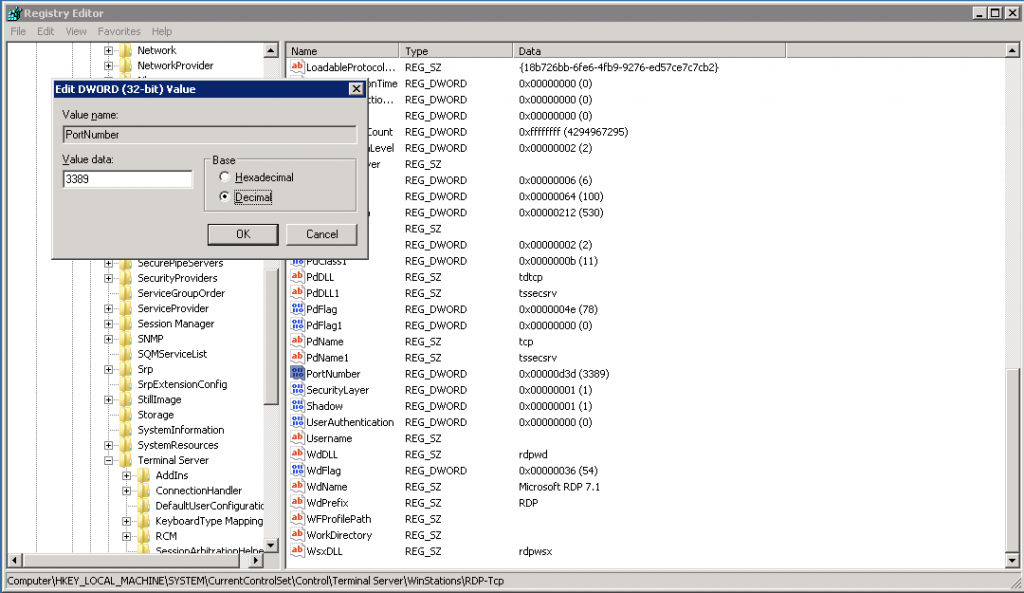
4. Escriba el nuevo número de puerto en el campo 'Datos de valor' y luego haga clic en 'Aceptar'.
5. Cierre la Editor del Registro
6. Reinicie el VPS o el servidor dedicado. Una vez que vuelva, se puede acceder a RDP en línea a través del nuevo puerto en lugar del puerto predeterminado de 3389.
Como siempre, si tiene algún problema con esto o necesita más ayuda, no dude en ponerse en contacto con nuestro chat en vivo 24/7.
Escrito por Hostwinds Team / Mayo 1, 2018
